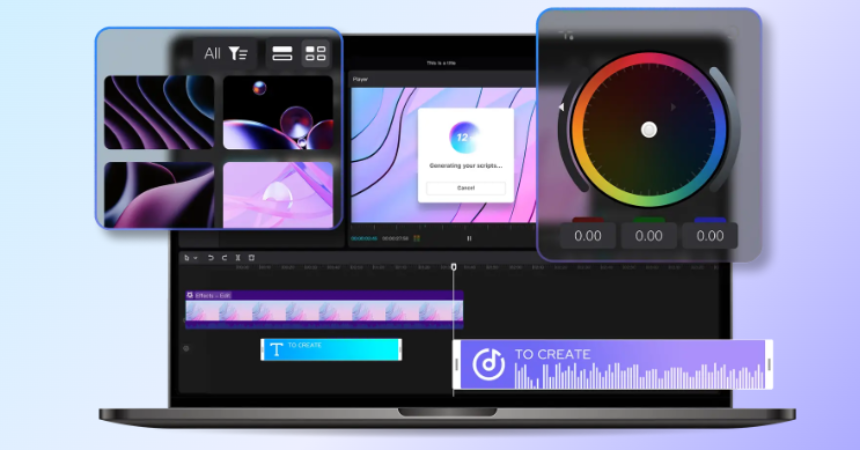CapCut kanggo laptop minangka aplikasi sing ngidini pangguna nggunakake kekuwatan panyuntingan video profesional ing layar sing luwih gedhe. Nawakake pengalaman nyunting video sing lancar lan serba guna. Ayo njelajah sawetara fitur.
CapCut kanggo Laptop: Ringkesan Brief
CapCut, dikembangake dening Bytedance, perusahaan sing padha ing mburi TikTok, minangka aplikasi panyuntingan video sing ramah pangguna sing kasedhiya kanggo piranti Android lan iOS. Iki entuk popularitas amarga kesederhanaan, macem-macem alat panyuntingan, lan kemampuan kanggo ngasilake video kanthi kualitas dhuwur. Nalika CapCut dirancang utamane kanggo panggunaan seluler, ana cara kanggo nggunakake ing laptop utawa komputer desktop.
Njupuk CapCut kanggo Laptop
Kanggo nggunakake CapCut ing laptop, sampeyan butuh emulator Android, sing ngidini sampeyan mbukak aplikasi Android ing komputer. Mangkene carane miwiti:
- Unduh Android Emulator: Pilih emulator Android sing bisa dipercaya. Bukak situs web masing-masing lan download emulator sing kompatibel karo sistem operasi laptop (Windows utawa macOS).
- Instal Emulator: Jalanake installer sing diundhuh lan tindakake pandhuan ing layar kanggo nginstal emulator ing laptop.
- Mlebu karo Google: Sawise instalasi, miwiti emulator. Sampeyan kudu mlebu nganggo akun Google, sing perlu kanggo ngakses Google Play Store.
- Ngakses Google Play Store: Sawise sampeyan mlebu, bukak Google Play Store saka ing emulator.
- Telusuri CapCut: Ing Play Store, gunakake garis telusuran kanggo nggoleki "CapCut." Nalika sampeyan nemokake, klik tombol "Instal".
- Mbukak CapCut: Sawise instalasi rampung, sampeyan bisa mbukak CapCut langsung saka emulator. Bakal katon ing dhaptar aplikasi sing wis diinstal, lan sampeyan bisa miwiti nyunting video ing laptop.
Fitur Utama saka CapCut
CapCut nawakake macem-macem fitur sing nggawe alat panyuntingan video sing apik:
- Suntingan Timeline: CapCut nyedhiyakake antarmuka panyuntingan adhedhasar timeline, ngidini sampeyan ngontrol wektu lan panggonan klip, transisi, lan efek kanthi tepat.
- Multi-Layer Editing: Sampeyan bisa nggarap pirang-pirang lapisan, kalebu video, audio, teks, lan stiker, kanggo nggawe video sing rumit lan dinamis.
- Transisi lan Efek: CapCut nawakake macem-macem transisi, saringan, lan efek khusus kanggo nambah video lan nambah tutul profesional.
- Audio Editing: Sampeyan bisa kanthi gampang nambah, motong, lan nyetel trek audio, uga aplikasi efek kanggo nambah kualitas audio.
- Pilihan Ekspor: CapCut ngijini sampeyan kanggo ngekspor video ing macem-macem format lan résolusi, mesthekake kompatibilitas karo platform beda lan piranti.
- Antarmuka pangguna-loropaken: Desain intuisi app ndadekake bisa diakses kanggo pamula lan editor berpengalaman.
kesimpulan
CapCut kanggo laptop mbukak donya kemungkinan nyunting video kanggo wong-wong sing luwih seneng nggarap layar sing luwih gedhe utawa pengin njupuk kauntungan saka daya pangolahan laptop. Kanthi emulator Android sing tepat, sampeyan bisa seneng antarmuka pangguna-loropaken sing padha lan fitur sing kuat sing ndadekake CapCut dadi favorit ing antarane para pangripta konten. Dadi, apa sampeyan nyunting video kanggo saluran YouTube, media sosial, utawa proyek pribadi, CapCut ing laptop sampeyan bisa mbantu nggawe visi kreatif kanthi gampang. Coba, lan unleash potensial editing video.
Catetan: Yen sampeyan pengin maca babagan emulator, bukak kacaku
https://android1pro.com/mumu-player/
https://android1pro.com/android-studio-emulator/
Bebas bae kanggo takon babagan kiriman iki kanthi nulis ing bagean komentar ing ngisor iki.